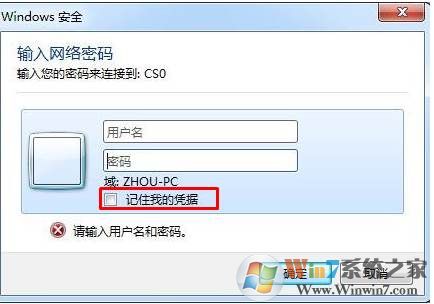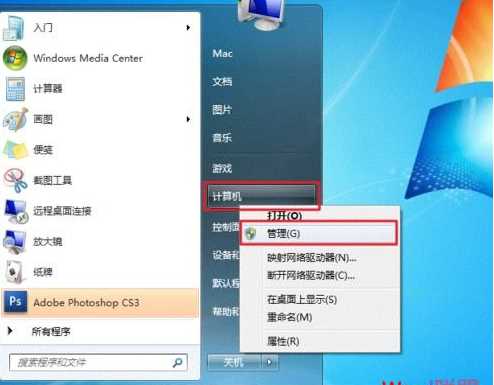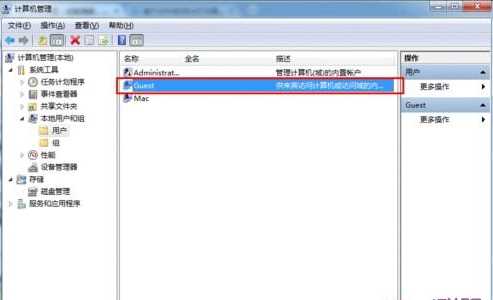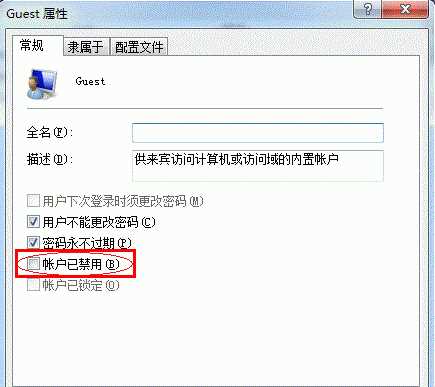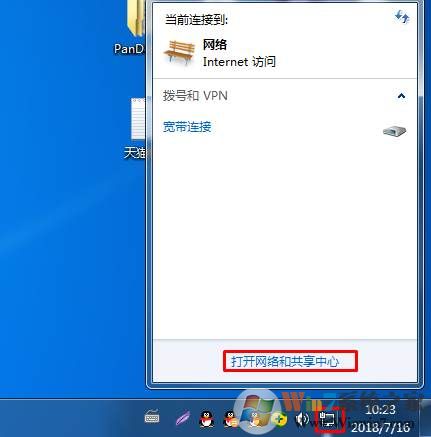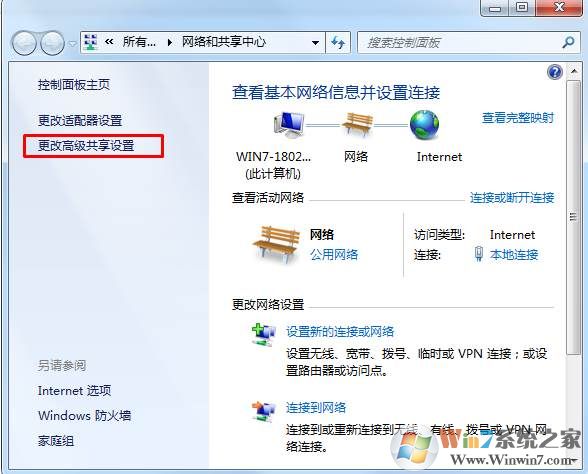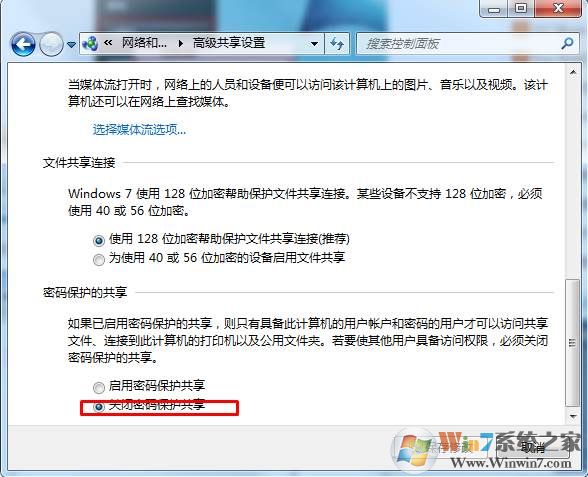在访问局域网共享计算机、共享文件时会出现Windows安全 输入网络密码的对话框,这给很多用户访问共享带来了一定的麻烦,那么如何取消呢?
解决方法一:
1、输入法密码之后勾选"记住凭据",如下图
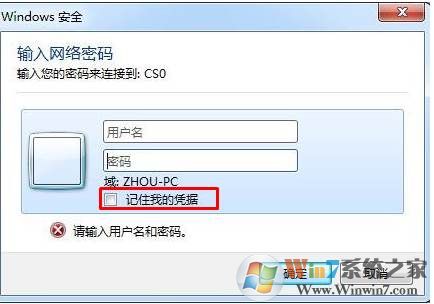
这样就不用每次都输入密码了,这样设置的好处是不用取消密码访问,保证了安全又让访问变的简单。
解决方法二:取消密码访问
一、开启GUEST帐户:
1、点击【开始】按钮,在【计算机】上右键,选择【管理】,如下图所示:
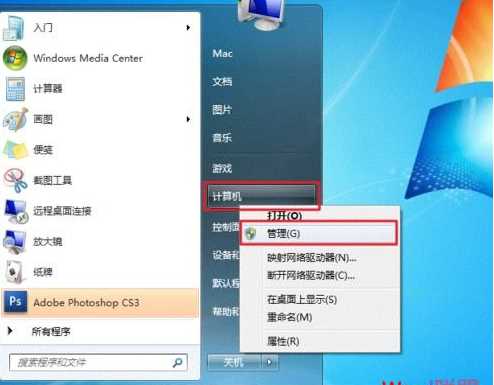
2、在弹出的【计算机管理】窗口中找到【Guest】用户;
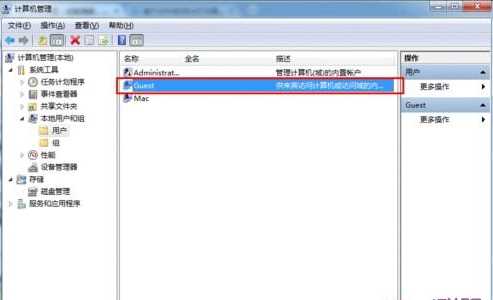
3、双击【Guest】,打开【Guest属性】窗口,确保【账户已禁用】选项没有被勾选;
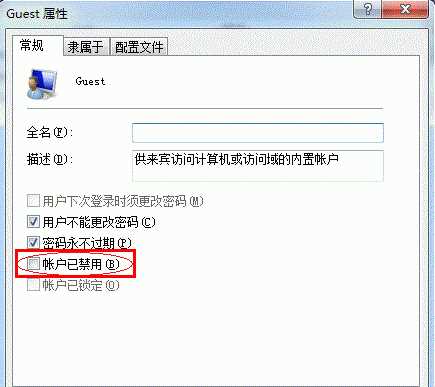
二、关闭密码共享保护
1、打开网络和共享中心,然后点高级网络设置
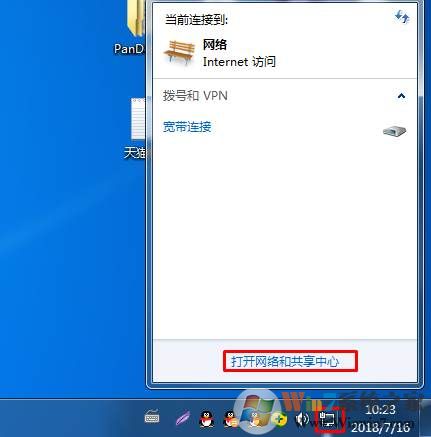
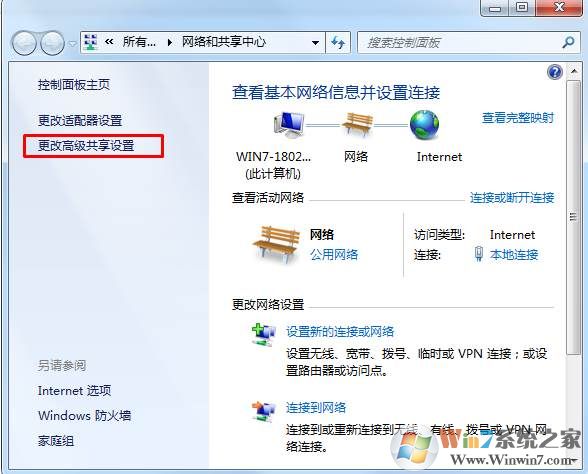
2、在密码保护的共享区域设置 关闭密码保护共享,保存。
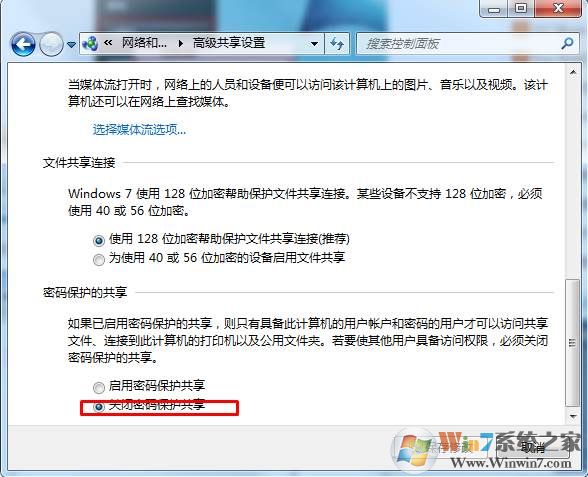
其它设置:
确保在本地安全策略中
本地安全选项 :
1.guest帐户已经开启
2.使用空密码访问本地帐户已经启用;
3.网络访问:本地帐户的访问和共享 选择 仅来宾
通过上面的设置之后,访问就不需要网络密码了
上面即是访问共享提示“输入网络密码”怎么取消?的内容了,文章的版权归原作者所有,如有侵犯您的权利,请及时联系本站删除,更多相关局域网访问需要密码的资讯,请关注收藏西西下载站。